换机助手安卓转苹果怎么转,安卓手机照片怎么转移到苹果手机
每年苹果发布会过后,应该都会有部分使用安卓手机的小伙伴转到iPhone的阵营里,那当购买新iPhone后,如何将Android的资料转移到iOS上呢?相信大家也很好奇,不同系统也可以转移吗?那今天叨叨就来教大家如果把Android的资料转移到iOS里,一起跟着叨叨来操作吧~
步骤一:下载「转移到iOS」
从手机的app商店下载「转移到iOS」到app,下载完成后,点击「转移到iOS」app(如果找不到这款app的小伙伴可以找叨叨拿)


按下「继续」➡️ 「同意」。
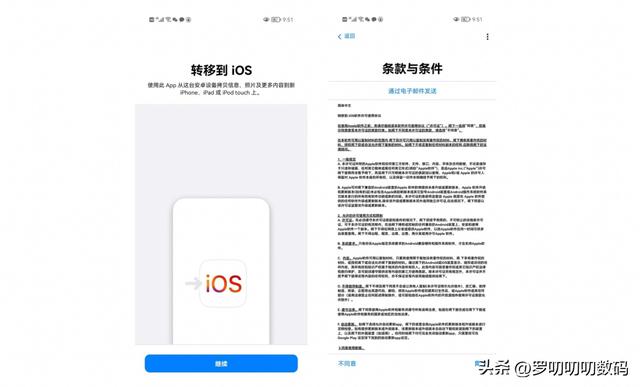
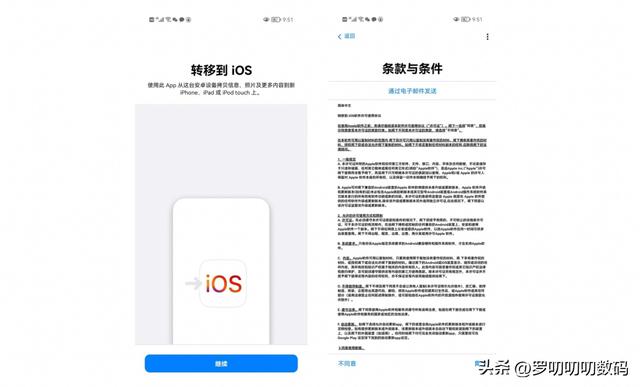


步骤二:将iOS重置
如果你在还没有转移资料就已经开始使用iPhone,那需要先把iPhone抹掉数据(抹掉前手机如有资料,记得先备份哦~)。那如果是新手机还没激活,那就不需要重置。
抹掉数据教程:
iPhone手机找到「设置」➡ 下滑找到「通用」➡ 拉到最下面点击「传输或还原iPhone」➡ 「抹掉所有内容和设置」




步骤三:Android数据转移到iOS
1. 打开Android手机的「转移到iOS」app。新iPhone根据提示进行设置,直到出现「app与数据」这个界面。然后选择「从安卓设备转移数据」




2. Android与iPhone设备点击「继续」后,在iPhone上会显示一组转移代码,回到Android设备输入这组代码




3. 这时候会出现「正在准备…」的文字提示,然后下面会弹出「要与转移到iOS搭配使用的设备」,点击「连接」,等待配对成功。
温馨提示:如果一直卡在这个界面很久都没反应,那就是有问题,这时候把app关闭重新打开,iphone重新开机,再重新操作以上几个步骤即可。




4. 当两台设备配对成功后,安卓手机上就会出现「传输数据」界面,这时候你可以选择要传送的资料,然后点击「继续」,就可以开始传送了。




5. 转移资料的速度会因为安卓设备资料的多少而定,时间上可能会比较久




6.当安卓设备出现「传输完成」,就可以点击「完成」,在iPhone上同样会出现「传输完成」,点击「继续设置iPhone」
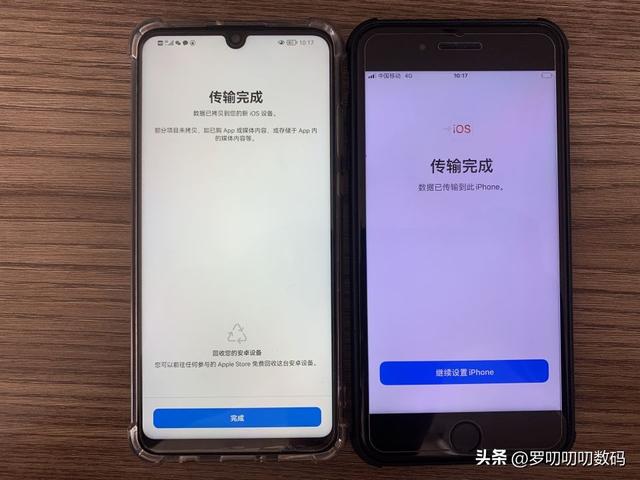
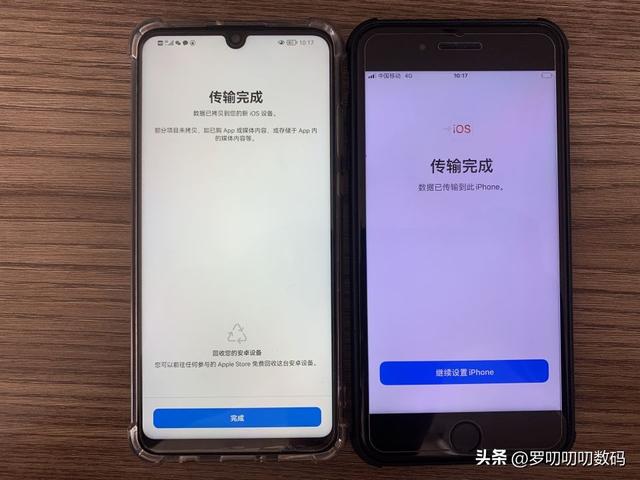


7.接下来主要操作都在iPhone上,大家根据提示设置即可




8. 最后我们就完成了安卓资料转移到iPhone上,基本就几步的操作,也算是超级简单了~你学废了吗?




总结
恭喜你哦,如果完成了Android的资料转移后,也别忘记替有需要的“她/他”分享这篇教学哦,帮助身边更多的人。
如果你想获得更多苹果技巧和教学,也别忘记关注叨叨我哦,有不懂的可以在评论区分享出来。(最近发现网上真的挺多挺有趣的灵魂,嘻嘻)
本文地址:https://www.cknow.cn/archives/27041
以上内容源自互联网,由百科助手整理汇总,其目的在于收集传播生活技巧,行业技能,本网站不对其真实性、可靠性承担任何法律责任。特此声明!
如发现本站文章存在版权问题,烦请提供版权疑问、侵权链接、联系方式等信息发邮件至candieraddenipc92@gmail.com,我们将及时沟通与处理。
